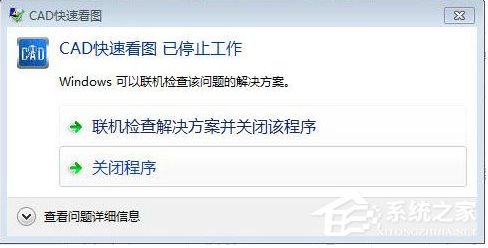
解决步骤如下:
方法一:针对所有图纸打开都停止工作
1、电脑桌面——选中计算机——右键属性——设备管理器——显示适配器,点击展开显示适配器;
2、看下是否是两个。如果是两个,则先选中Intel开头的那个,右键禁用,然后再试试CAD快速看图能否打开图纸。
3、若还是不能,则恢复Intel,换另一个禁用试试。禁用后如果可以正常使用软件,这说明是显卡驱动不匹配。(如果对显示效果有一定影响,可以在桌面空白处右键——屏幕分辨率,调整下分辨率即可。)
方法二:个别图纸出现提示,其他图纸正常打开
其他图纸没问题,部分图纸出现这样的提示,说明是个别图纸的问题。首先看下图纸有多少兆,是否是图纸过大。
如果图纸并不大,用AutoCAD打开图纸,查看下是否存在相关联的较大的外部参照图纸
从上面的解决方法可以看到,如果不是图纸问题,那么和显卡驱动有一定的关系,不然的话和图纸有一定的关系,可以尝试使用别的软件来打开!毕竟快速看图,对图纸的兼容性还是没有原生的CAD来的好。